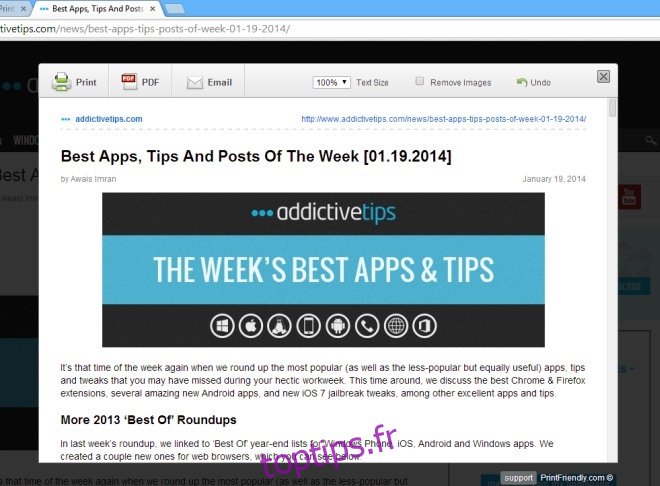Il ne fait aucun doute que la distraction est un ennemi féroce de la productivité. En surfant sur Internet, vous pouvez facilement vous laisser distraire par certains éléments intrusifs tels que les publicités, les widgets de réseaux sociaux, les menus déroulants, etc. Auparavant, nous avons présenté diverses applications et extensions de navigateur comme InstaRead, Tranquility et TidyRead qui coupent les fenêtres contextuelles, les images, la publicité et d’autres éléments distrayants similaires des pages Web afin de fournir une expérience de lecture sans encombrement. Print Friendly & PDF, en revanche, est une extension de Google Chrome qui se concentre sur le découpage de ces éléments distrayants spécifiquement pour rendre la page Web conviviale. Il supprime tout l’encombrement supplémentaire de la page Web, vous permettant de l’envoyer par courrier électronique, de le convertir en fichier PDF ou de faire une impression physique sur du papier au format A4 ou Lettre. Plus de détails après le saut. Print Friendly & PDF est assez facile à utiliser. Après l’installation, vous pouvez cliquer sur l’icône de la barre d’URL pour optimiser instantanément la page Web actuellement ouverte en supprimant tout l’encombrement susmentionné. La fenêtre de superposition qui apparaît vous permet de spécifier la taille du texte et de supprimer certaines images ou extraits de texte du document. 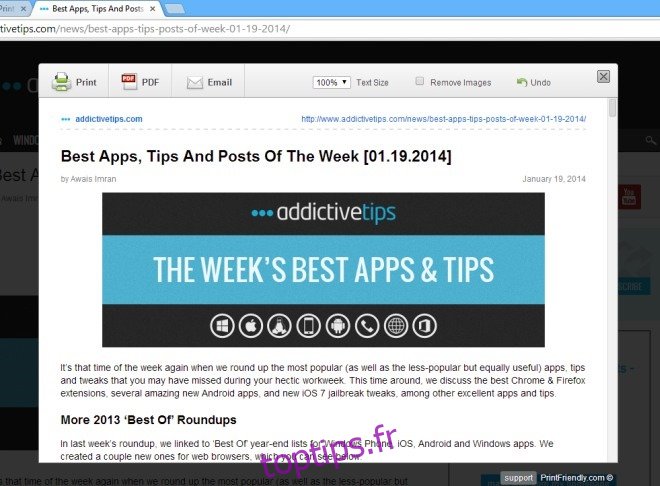 Lorsque vous passez la souris sur le texte, un lien rouge « Cliquer pour supprimer » apparaît à proximité, en cliquant sur celui qui supprime l’extrait de code. De même, vous pouvez cliquer sur des images individuelles dans le document afin de les supprimer.
Lorsque vous passez la souris sur le texte, un lien rouge « Cliquer pour supprimer » apparaît à proximité, en cliquant sur celui qui supprime l’extrait de code. De même, vous pouvez cliquer sur des images individuelles dans le document afin de les supprimer. 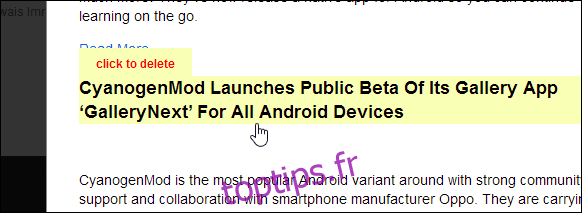 Il existe également une option pour supprimer toutes les images du document en une seule fois en activant simplement le bouton « Supprimer l’image » dans la barre supérieure. Cela dit, vous pouvez également annuler toutes les modifications accidentelles en cliquant sur un bouton. La fenêtre Aperçu avant impression comporte trois boutons en haut à gauche qui vous permettent d’obtenir trois sorties différentes: impression, PDF ou e-mail. C’est bien d’avoir une telle flexibilité et un tel contrôle prêts à l’emploi, car il s’agit généralement des scénarios d’utilisation les plus courants que la plupart des gens exigent d’une telle extension.
Il existe également une option pour supprimer toutes les images du document en une seule fois en activant simplement le bouton « Supprimer l’image » dans la barre supérieure. Cela dit, vous pouvez également annuler toutes les modifications accidentelles en cliquant sur un bouton. La fenêtre Aperçu avant impression comporte trois boutons en haut à gauche qui vous permettent d’obtenir trois sorties différentes: impression, PDF ou e-mail. C’est bien d’avoir une telle flexibilité et un tel contrôle prêts à l’emploi, car il s’agit généralement des scénarios d’utilisation les plus courants que la plupart des gens exigent d’une telle extension. 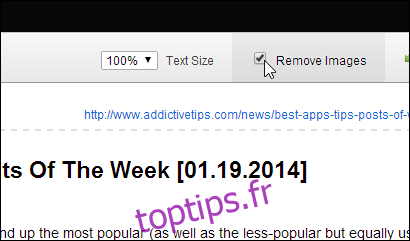 Lorsque vous cliquez sur PDF, Print Friendly & PDF convertit immédiatement la page en fichier PDF. Vous pouvez également spécifier la taille de page de votre choix à l’aide du menu déroulant, A4 et Lettre étant les deux options disponibles. Cliquez sur «Télécharger votre PDF» pour enregistrer le fichier sur votre ordinateur. De même, prendre des impressions ou envoyer le document par e-mail est tout aussi simple.
Lorsque vous cliquez sur PDF, Print Friendly & PDF convertit immédiatement la page en fichier PDF. Vous pouvez également spécifier la taille de page de votre choix à l’aide du menu déroulant, A4 et Lettre étant les deux options disponibles. Cliquez sur «Télécharger votre PDF» pour enregistrer le fichier sur votre ordinateur. De même, prendre des impressions ou envoyer le document par e-mail est tout aussi simple. 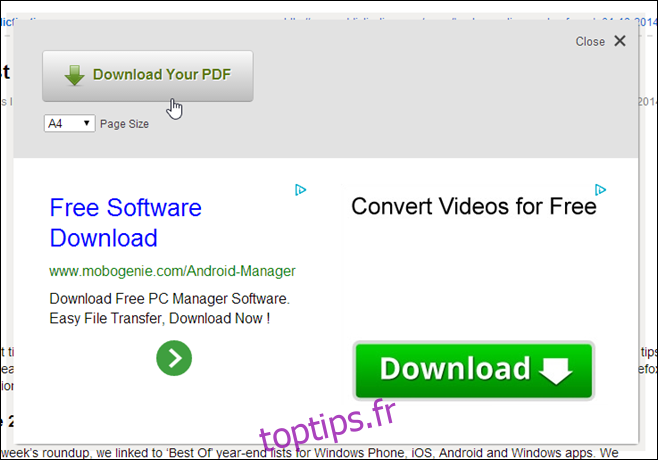 Bien que vous puissiez trouver de nombreuses extensions sur le Chrome Web Store qui vous permettent d’enregistrer des pages au format PDF, de prendre des impressions ou d’envoyer des e-mails, Print Friendly & PDF fournissent toutes ces fonctionnalités sous un même toit. Installez Print Friendly & PDF à partir du Chrome Web Store
Bien que vous puissiez trouver de nombreuses extensions sur le Chrome Web Store qui vous permettent d’enregistrer des pages au format PDF, de prendre des impressions ou d’envoyer des e-mails, Print Friendly & PDF fournissent toutes ces fonctionnalités sous un même toit. Installez Print Friendly & PDF à partir du Chrome Web Store